- Eseguire l'accesso a WebFOCUS come sviluppatore o amministratore.
- Nell'albero Risorse, nel nodo Contenuto, creare una nuova cartella.
-
Popolare questa cartella con il contenuto che si desidera rendere disponibile tramite Easy Selector durante il run time.
Nota: Assicurarsi che la cartella includa solo contenuti file e non sottocartelle.
- Pubblicare la cartella.
- Nell'albero Risorse, fare clic con il tasto destro del mouse sul nodo Portali, quindi fare clic su Nuovo Portale.
-
Popolare i campi della finestra di dialogo Nuovo Portale e fare clic su OK.
Si apre il Portal Designer.
- Fare clic con il tasto destro del mouse sull'area di disegno della pagina e quindi fare clic su Layout Pagina.
-
Dal menu Scegli un Layout, impostare il layout di pagina su Una Colonna, Due Colonne, Tre Colonne o Quattro Colonne.
Nota: La funzionalità Easy Selector è disponibile solo per layout di colonna. Non è disponibile per layout Area di Disegno Fluida e Area Singola. Inoltre, la funzione Easy Selector non è disponibile per uso con il contenitore reattivo.
-
Con l'area di disegno pagina selezionata, nel pannello Proprietà, deselezionare la casella di spunta Blocca Pagina e selezionare la casella di spunta Evita Modifica Layout, come illustrato nella seguente immagine.
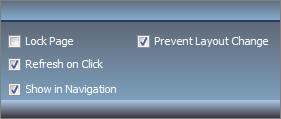
Questa configurazione consente agli utenti di aggiungere nuovo contenuto al portale surante il run time, impedendo loro di modificare il layout colonnare, elemento importante per Easy Selector.
-
Nel pannello Proprietà, fare clic su Predefinito Contenitore.
Si apre la finestra di dialogo Predefinito Contenitore. Qui, è possibile personalizzare il menu a discesa per gli elementi visualizzati sull apagina durante il run time. Fare clic su OK per chiudere la finestra di dialogo Impostazioni Predefinite Contenitore.
- Selezionare una colonna.
-
Nel pannello Proprietà, selezionare la casell di spunta Mostra Easy Selector.
Si apre la finestra di dialogo Ricerca Cartelle e si visualizza la stessa struttura di cartelle, come il nodo Contenuto nell'albero Risorse, come illustrato nella seguente immagine.
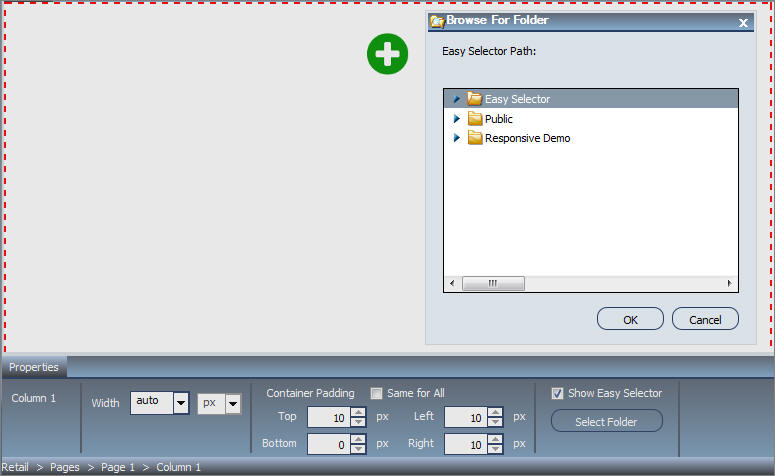
-
Fare clic sulla cartella che si desidera visualizzare all'interno di Easy Selector durante il run time e quindi fare clic su OK.
Nota: È possibile cambiare la posizione della cartella facendo clic sul pulsante Seleziona Cartella e navigando ad una cartella diversa. Non si consiglia di cambiare la posizione della cartella dopo che gli utenti finali hanno iniziato ad usare Easy Selector.
-
Ripetere i passaggi 11-13 per altre colonne, se necessario.
Nota: È possibile multi-selezionarele colonne, premendo il tasto Ctrl.
- Fare clic sul pulsante Salva e chiudere Portal Designer.
-
Nell'albero Risorse, nel nodo Portale, fare clic con il tasto destro del mouse sul nuovo portale e fare clic su Esegui.
Il portale si apre, visualizzando il pulsante Aggiungi Contenuto in ogni colonna per cui è stata abilitata la funzione Easy Selector.
-
Fare clic sul pulsante Aggiungi Contenuto.
Si apre la finestra di dialogo Seleziona Elemento.
-
Selezionare un elemento dall'elenco e fare clic su Aggiungi.
L'elemento selezionato si apre e si visualizza un nuovo pulsante Aggiungi Contenuto nella prossima colonna. Questa azione consente di aggiungere gli elementi restanti, disponibili all'utente. È inoltre possibile multi-selezionare elementi all'interno della finestra di dialogo Seleziona Elemento, come illustrato nella seguente immagine.
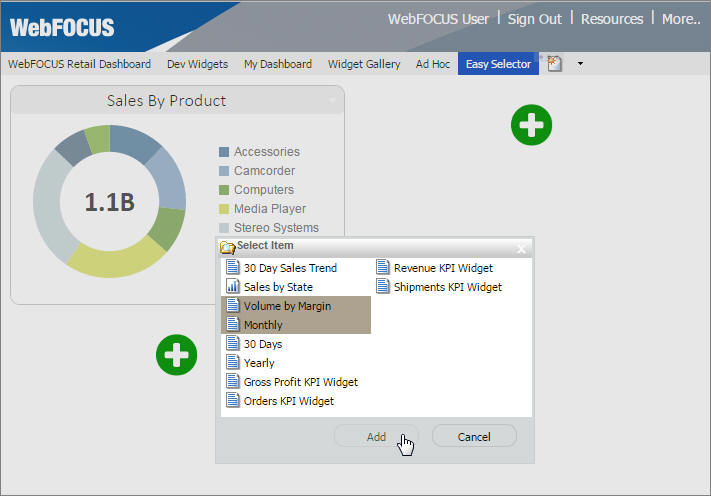
Inoltre, è possibile sostituire un elemento sulla pagina con qualsiasi elemento della finestra di dialogo Seleziona Elemento. È possibile accedere all'opzione menu Sostituisci, facendo clic sulla freccia all'angolo in alto a destra del pannello del contenitore, come illustrato nella seguente immagine.
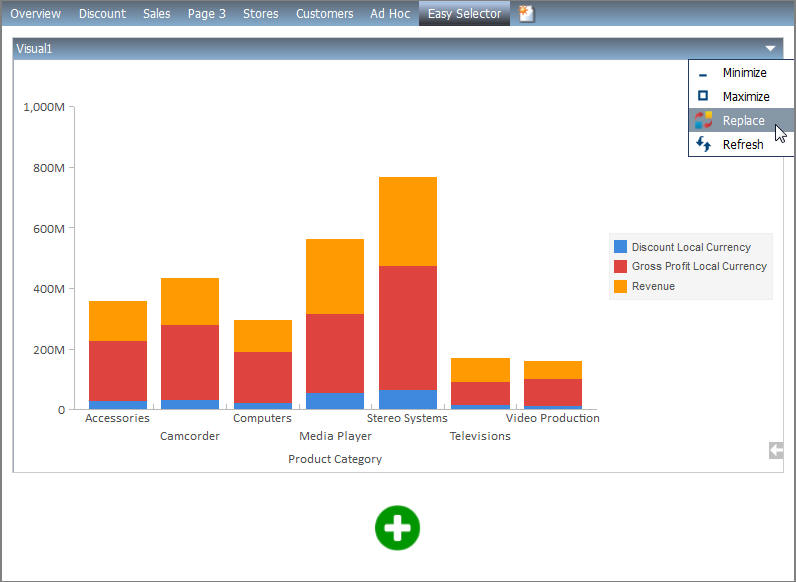
Nota: Il pulsante Aggiungi Contenuto sparisce e l'opzione Sostituisci diventa inattiva dopo aver aggiunto nella pagina l'ultimo elemento della finestra di dialogo Seleziona Elemento.